Der er to måder at oprette rabat på. Du kan lave produktrabatter (pr. varelinje) eller ordrerabatter (påvirker hele ordren). Følg instruktionerne herunder for at se hvordan.
Pay—Desk Pro
Sådan laver du en rabat på et produkt
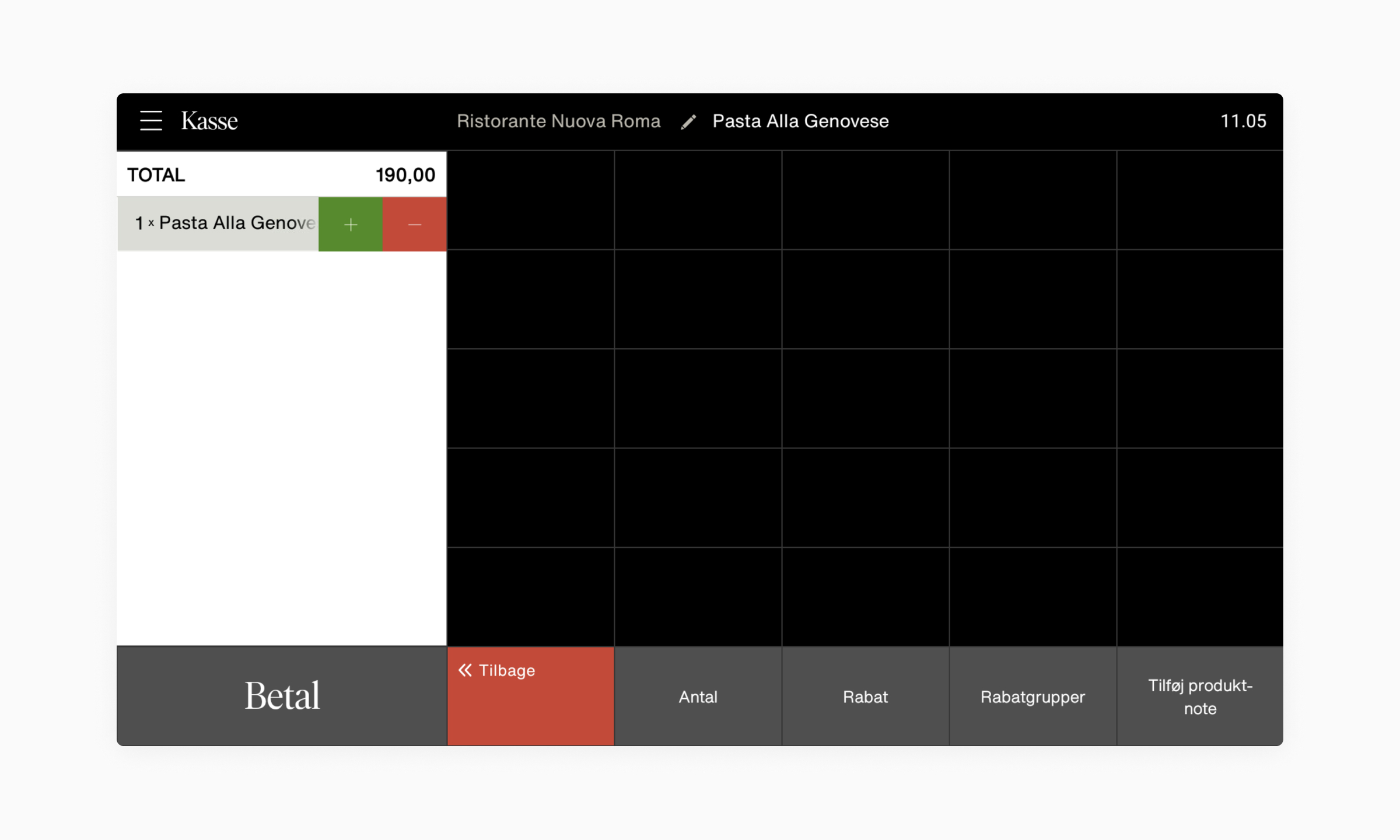
1. Tryk på det/de produkter i kurven, som du gerne vil give en produktrabat.
2. Tryk på knappen Rabat nederst på skærmen.

3. Brug det numeriske tastatur for at tilføje en værdi - enten en procentdel eller pengebeløb.
4. Tryk på knappen Rabat % eller Rabat DKK, og rabatten vil blive anvendt på det eller de produkter, du har valgt.
Sådan laver du en rabat på en ordre
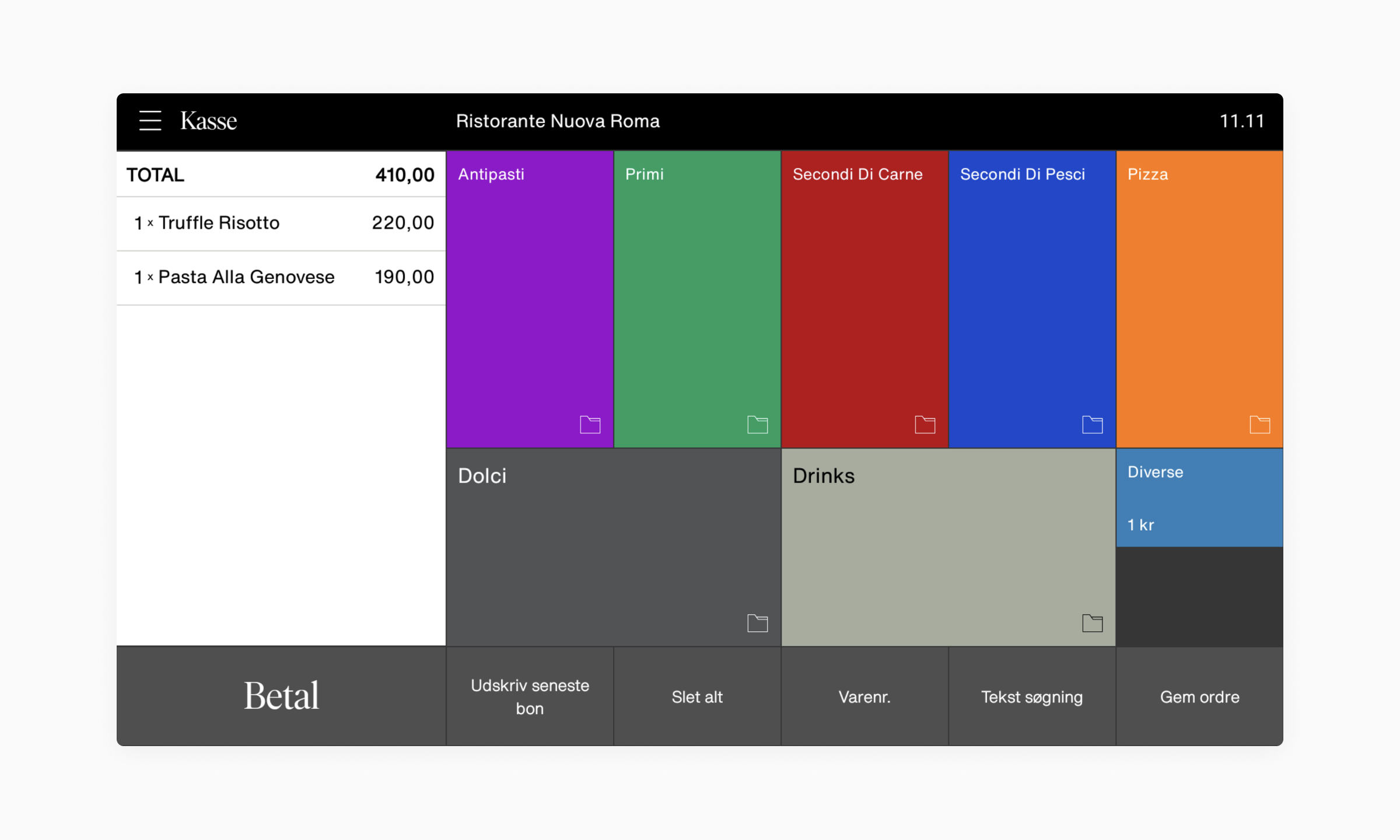
1. Læg produkterne i kurven for den ordre, som du gerne vil give ordrerabat.
2. Tryk på knappen Betal.
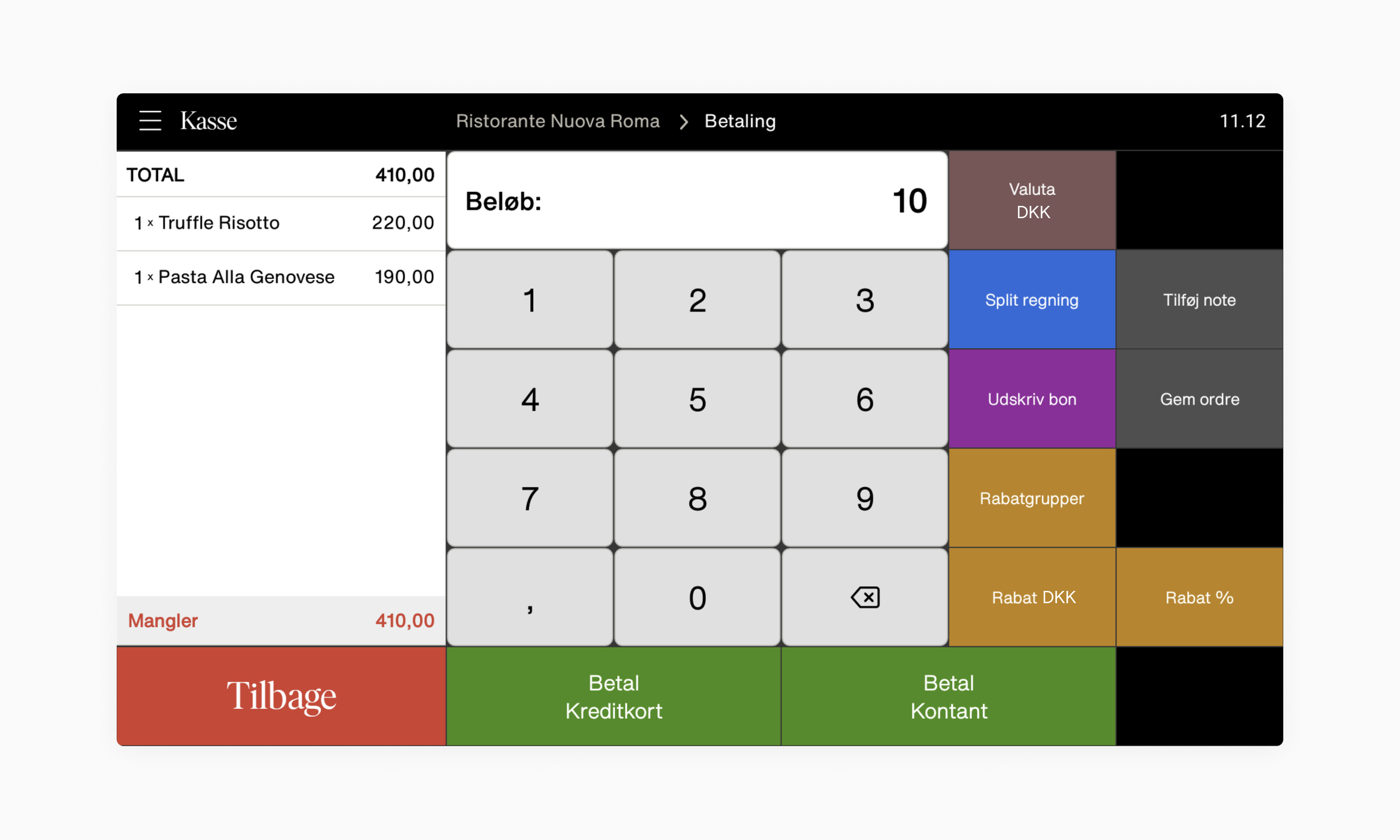
3. Brug det numeriske tastatur for at tilføje en værdi - enten en procentdel eller pengebeløb.
4. Tryk på knappen Rabat % eller Rabat DKK afhængig af hvilken type rabat, du ønsker at tilføje.
5. Tryk på Betal kreditkort eller Betal kontant for at gennemføre betalingen.
SletPay—Mobile
Sådan laver du en rabat på et produkt
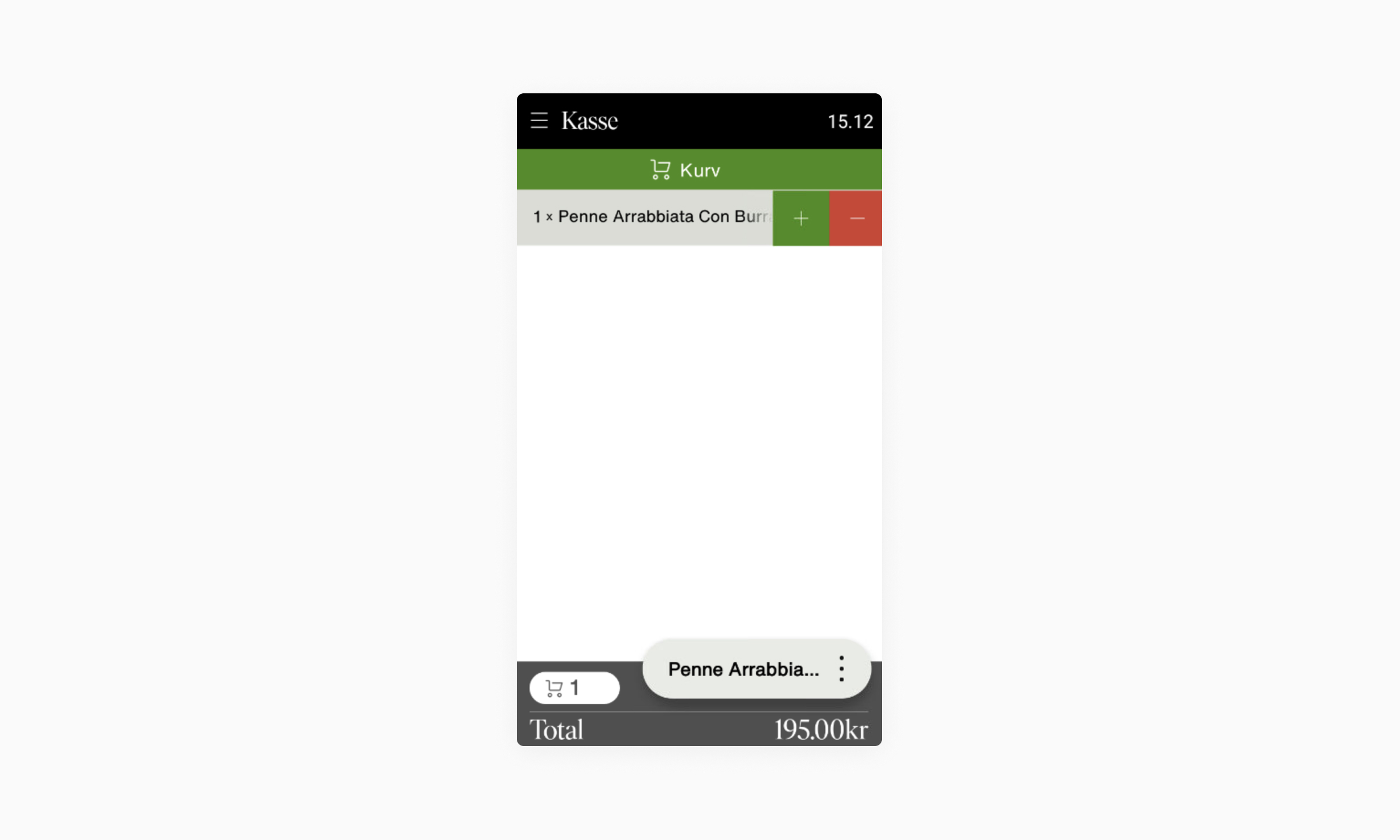
1. Tryk på det/de produkter i kurven, som du gerne vil give en produktrabat.
2. Tryk på knappen ( ⋮ ) i nederste højre hjørne.
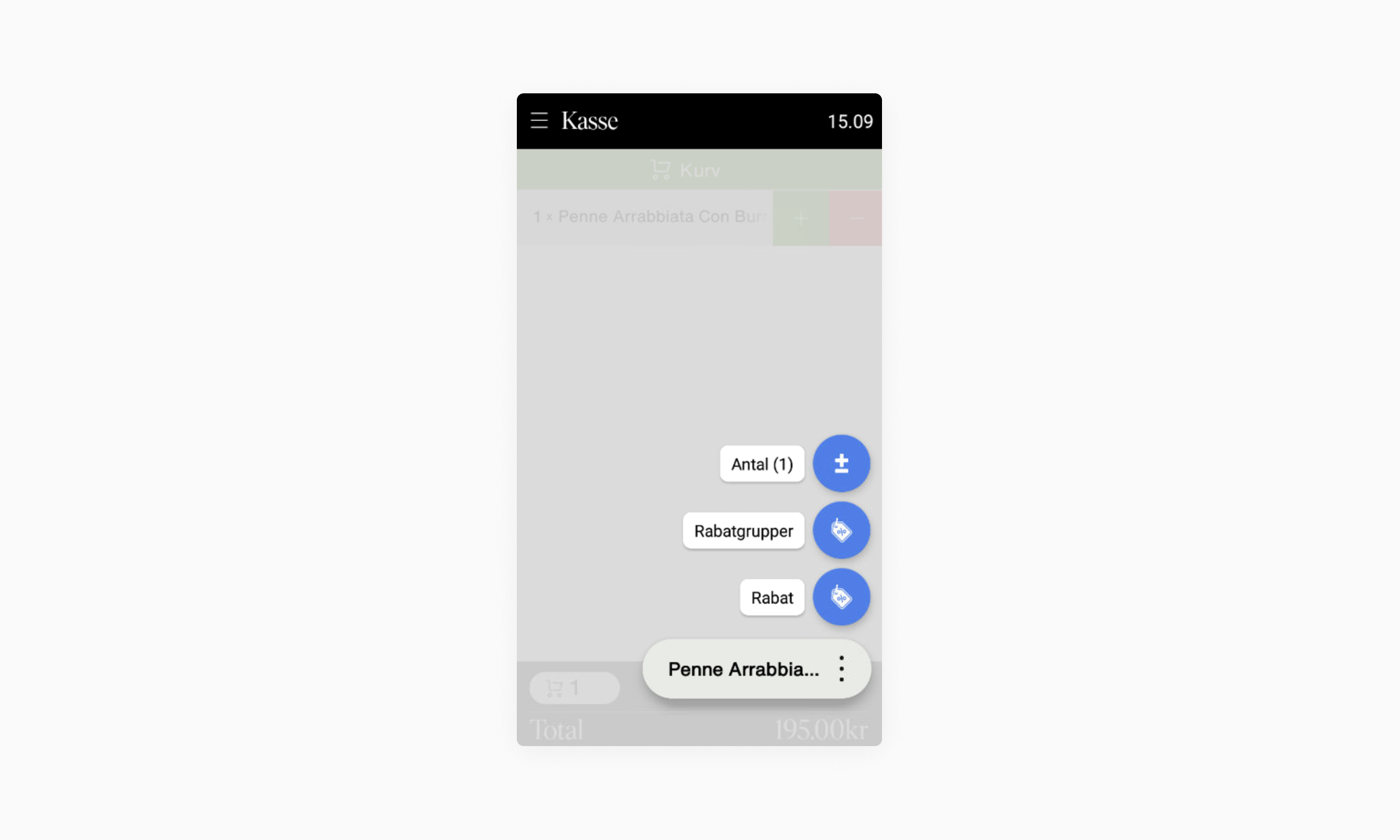
3. Tryk på knappen Rabat.
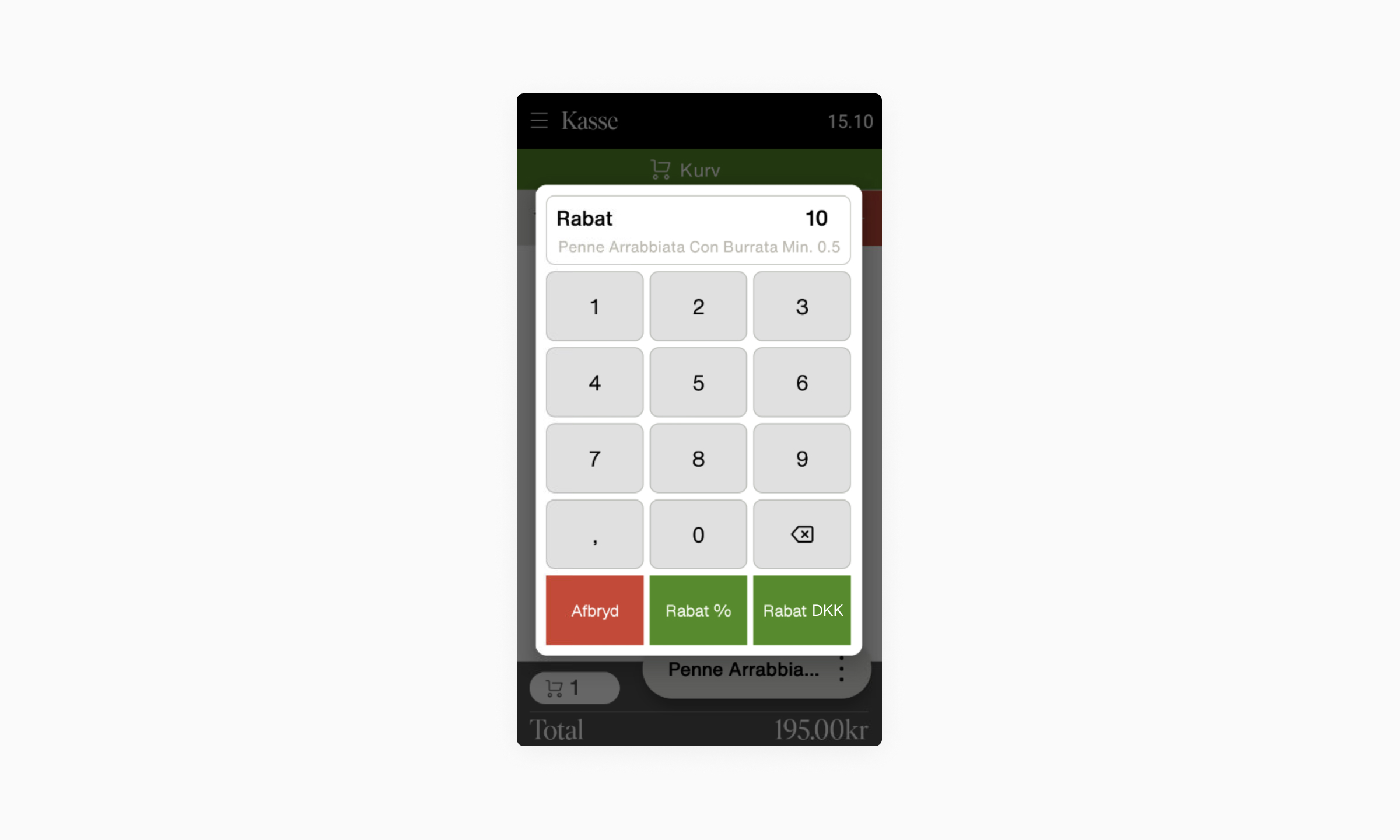
4. Brug det numeriske tastatur til at tilføje en værdi - enten en procentdel eller pengebeløb.
5. Tryk på knappen Rabat % eller Rabat DKK, og rabatten vil blive anvendt på varen.
6. Tryk på knappen ( ⋮ ) og Betal kreditkort eller Betal kontant for at gennemføre betalingen.
Sådan laver du en rabat på en ordre
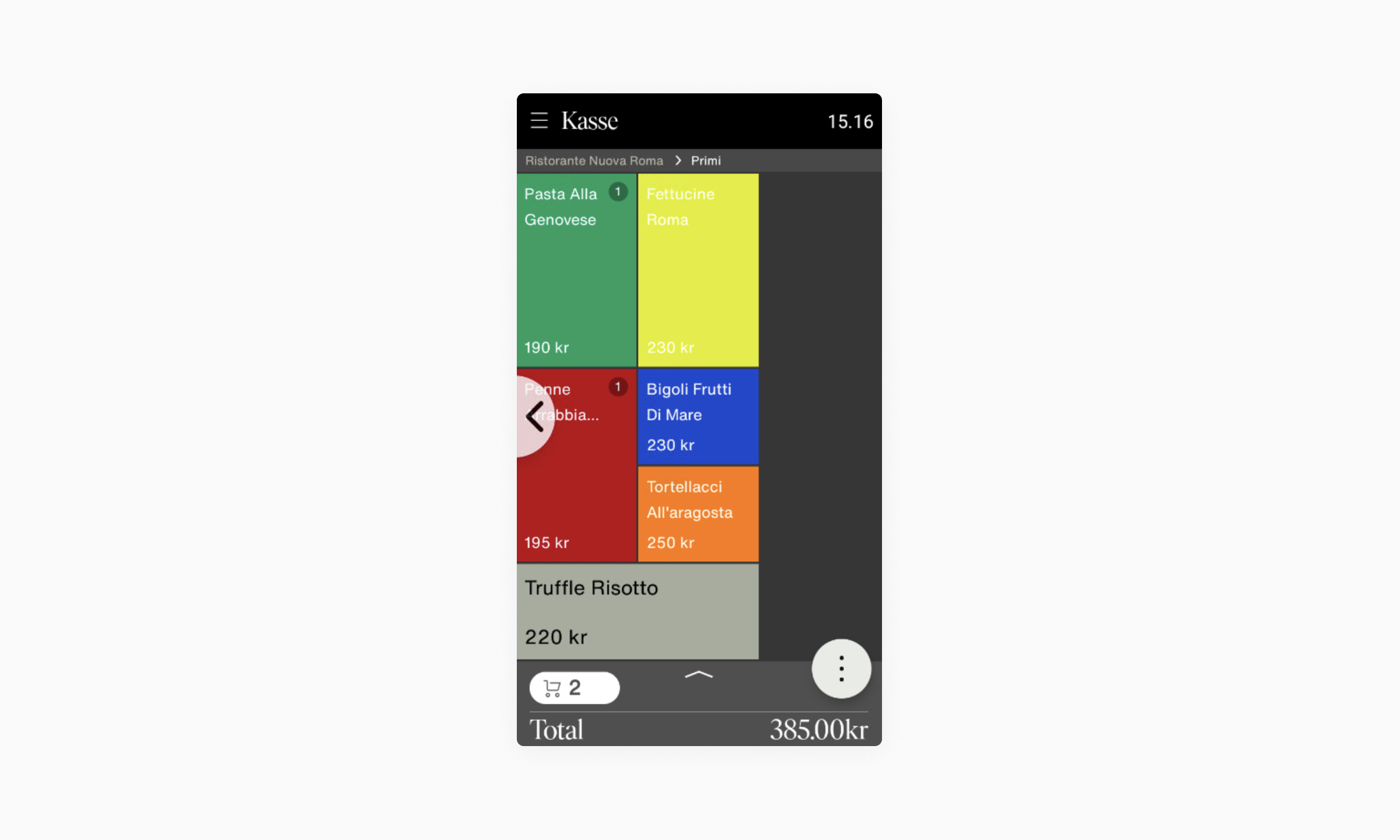
1. Læg produkterne i kurven for den ordre, som du gerne vil give ordrerabat.
2. Klik på knappen ( ⋮ ) i nederste højre hjørne.
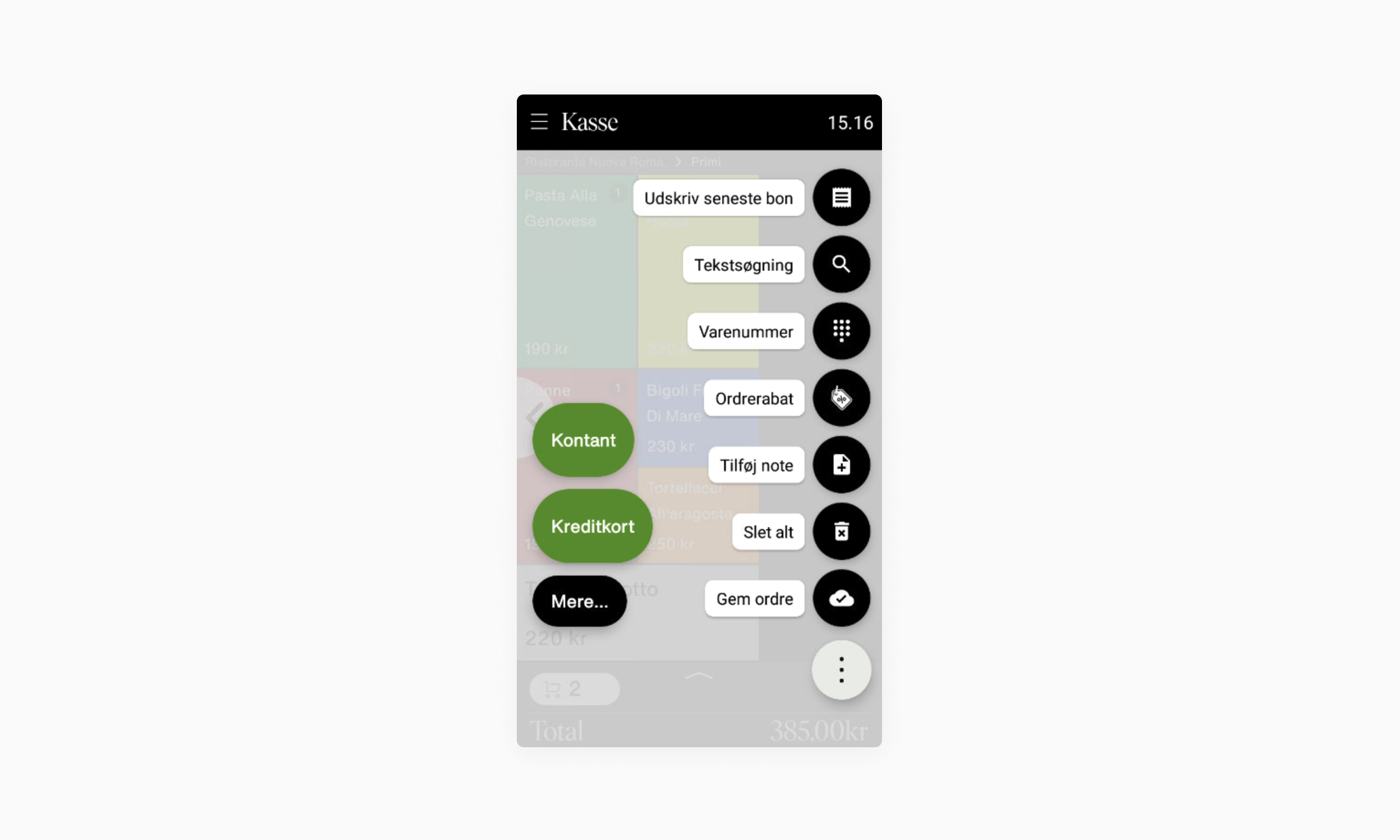
3. Tryk på ordrerabat.
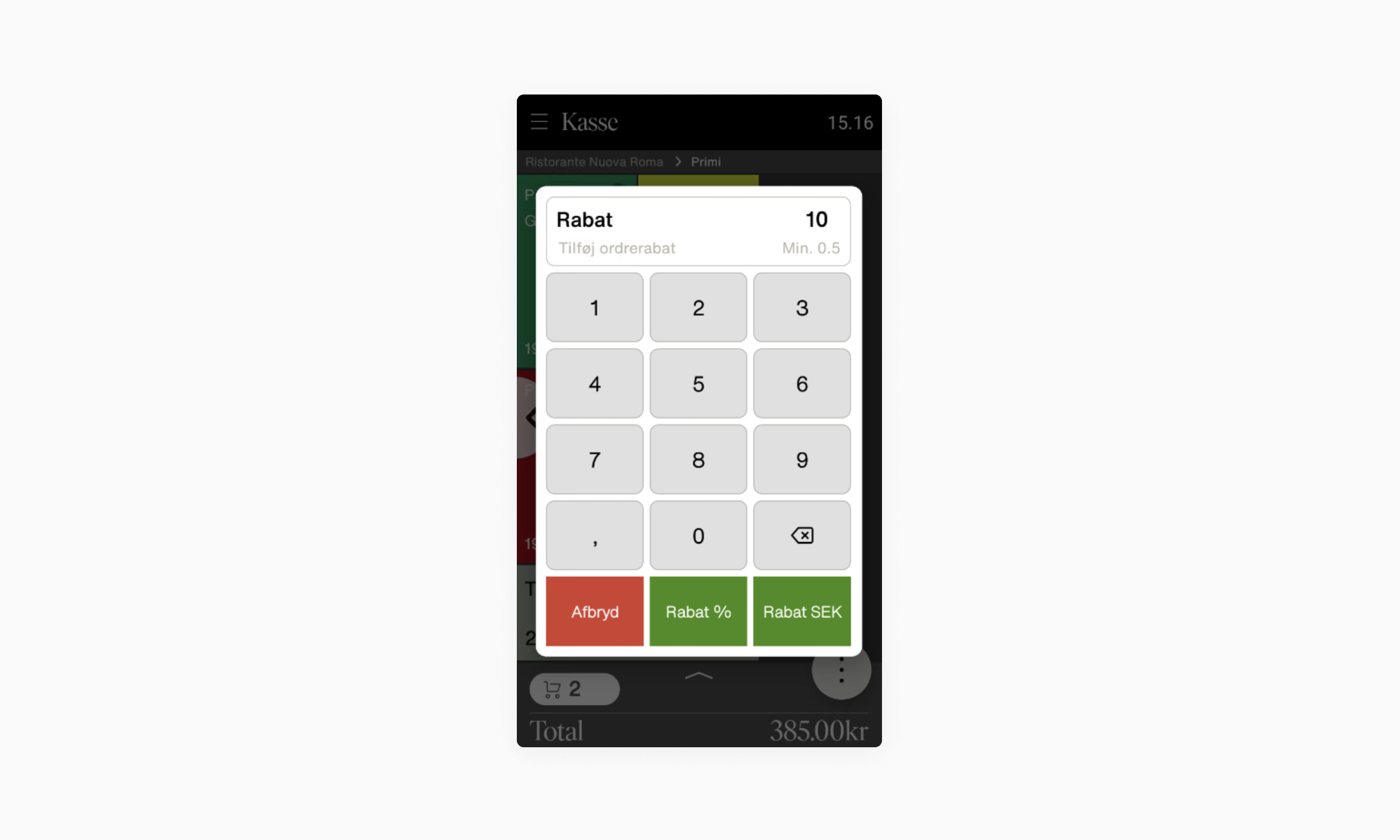
4. Brug det numeriske tastatur til at tilføje en værdi - enten en procentdel eller pengebeløb.
5. Tryk på knappen Rabat % eller Rabat DKK, og rabatten vil blive anvendt på varen.
6. Tryk på knappen ( ⋮ ) og Betal kreditkort eller Betal kontant for at gennemføre betalingen.
Slet